
Cum se instalează Kali Linux?
Kali Linux este o distribuție Linux care este derivată de Debian și este proiectată pentru testarea avansată de penetrare, criminalistică digitală și auditul de securitate. Este păstrat și sponsorizat de Offensive Security Ltd. Kali conține câteva instrumente care ajută la îndeplinirea mai multor responsabilități de securitate a informațiilor. Puține dintre aceste instrumente sunt:
- Aircrack-ng
- Suita Burp
- ettercap
- Ioan Sfîrșitorul
- Maltego
- Nmap
- OWASP ZAP
- Wireshark
- hidră
- Instrumente de inginerie inversă
- primordial
- Volatilitate
Aceste instrumente sunt utilizate în foarte multe scopuri, dintre care majoritatea includ exploatarea unei aplicații sau rețele de victimă, efectuarea descoperirii rețelei și scanarea unei adrese IP țintă.
Procedura de instalare a Kali Linux
După ce am văzut cum poate fi util Kali Linux, să analizăm pașii și procedura de instalare pentru Kali Linux.
Necesități de instalare
Instalarea Kali Linux este un proces simplu și fără stres. Mai întâi va trebui să verificăm dacă computerul nostru are hardware compatibil. Platforme precum amd64, i386 și ARM acceptă Kali Linux. Imaginile i386 pot fi rulate pe sisteme cu mai mult de 4 GB RAM.
Premise de instalare
- Pentru a instala Kali Linux, vom avea nevoie de cel puțin 20 GB spațiu pe disc.
- Vom avea nevoie de o memorie RAM pentru sistemele care folosesc arhitecturi i386 și amd64, cu cel puțin 1 GB RAM, dar este recomandat să avem 2 GB RAM sau mai mult.
- Sistemul nostru va trebui să aibă un suport CD-DVD sau un suport de pornire USB
Pregătirea instalării
- Descărcați Kali Linux de pe site.
- Ardeți Kali Linux Live pe USB sau Kali Linux ISO pe DVD.
- Asigurați-vă că computerul este setat să pornească de pe CD sau USB, indiferent de mediul pe care îl utilizăm.
Pași pentru instalarea Kali Linux
să ne uităm la pașii de instalare a Kali Linux:
Pasul 1: Ecran de pornire
Pentru a începe instalarea, porniți sistemul cu CD sau USB, indiferent de mediul de instalare pe care l-am ales. Vom fi întâmpinați cu ecranul de pornire Kali Linux. Aici putem alege instalare grafică sau instalare în modul text.
Pentru exemplul nostru, vom alege instalarea grafică.

Pasul 2: selectați o limbă
Selectați limba preferată pe ecranul următor și faceți clic pe butonul Continuare.
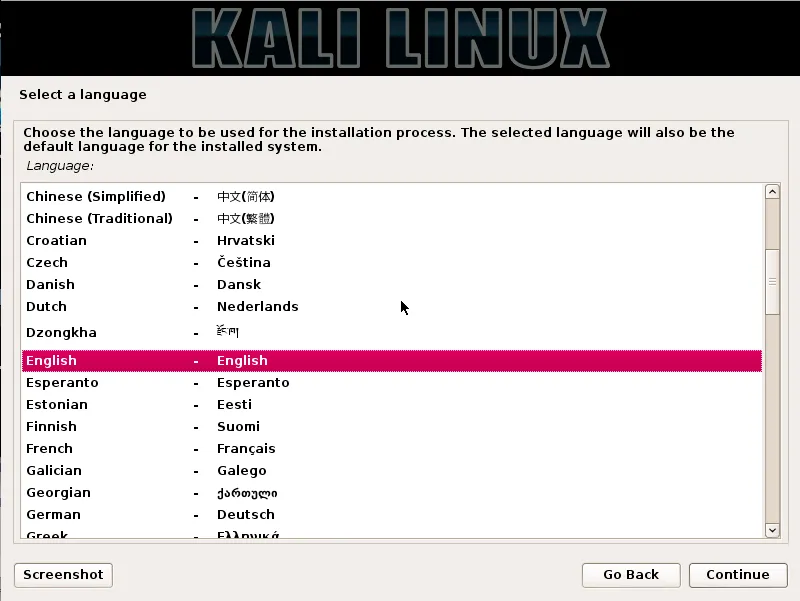
Pasul 3: selectați locația dvs.
Următorul pas va fi specificarea locației noastre geografice. Facem clic apoi pe butonul Continuare.
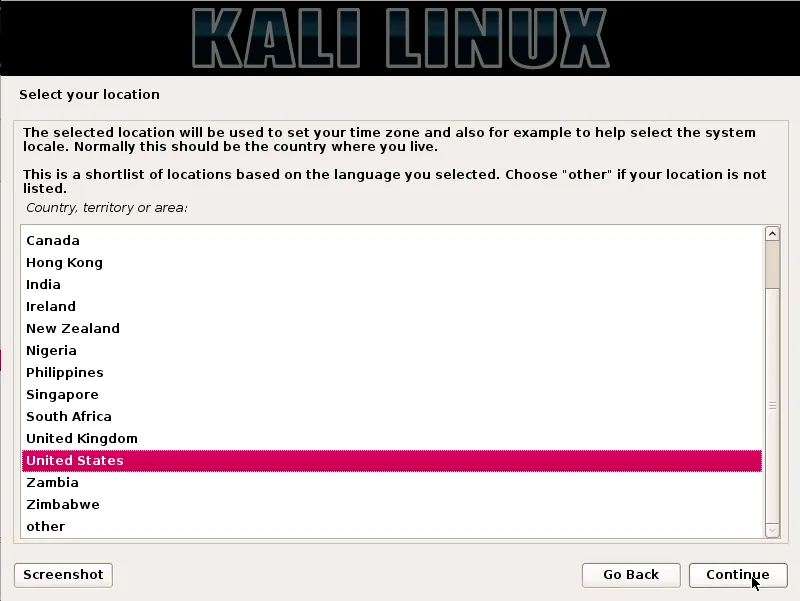
Pasul 4: Configurați rețeaua - Introduceți numele de gazdă
În acest pas, imaginea este copiată pe hard disk-ul nostru, interfațele de rețea sunt sondate și atunci ni se solicită să introducem un nume de gazdă pentru sistem. Faceți clic pe butonul Continue după introducerea numelui de gazdă.
În exemplul nostru, am luat „kali” ca nume de gazdă.
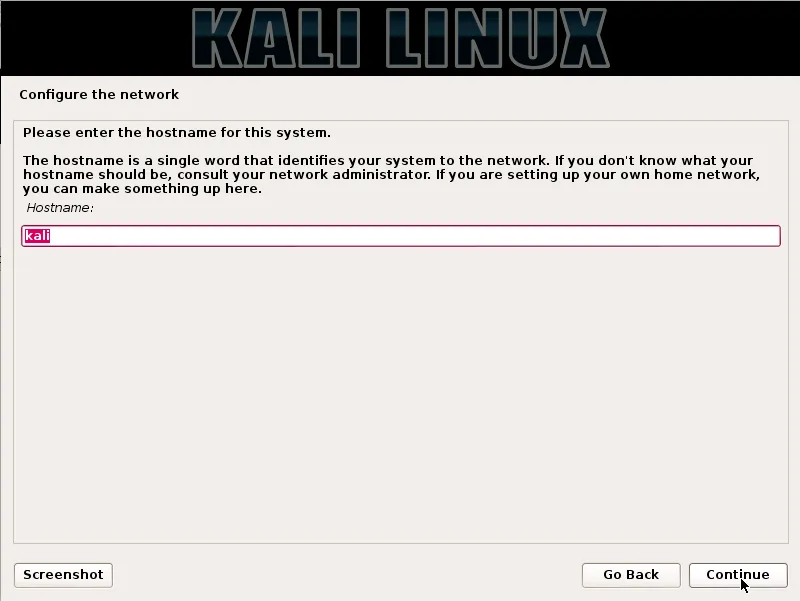
Pasul 5: Configurarea rețelei - Introduceți numele de domeniu
Opțional, putem oferi, de asemenea, un nume de domeniu pentru ca sistemul nostru să poată fi utilizat în mod implicit.
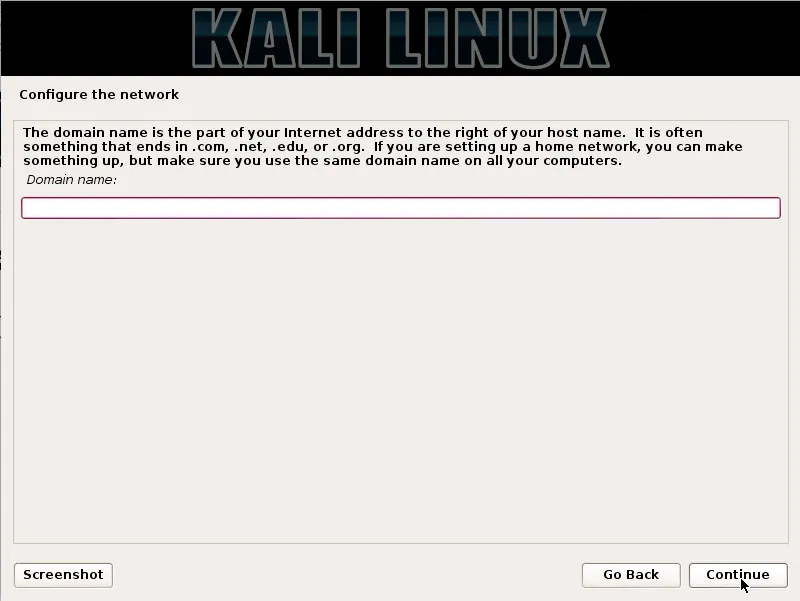
Pasul 6: Configurarea contului de utilizator
În pasul următor, va trebui să furnizăm un nume de utilizator pentru configurarea contului de utilizator. Numele complet al utilizatorului este o alegere rezonabilă pentru acest câmp.
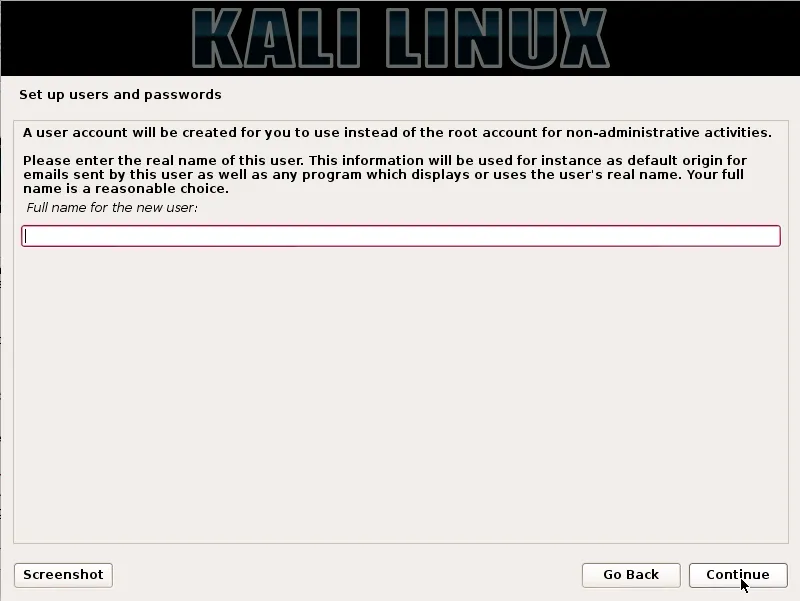
Pasul 7: Configurare ID utilizator
Pe baza numelui de utilizator furnizat în pasul anterior, se va crea un ID implicit de utilizator. Putem schimba acest lucru mai târziu din setări, dacă ne place.
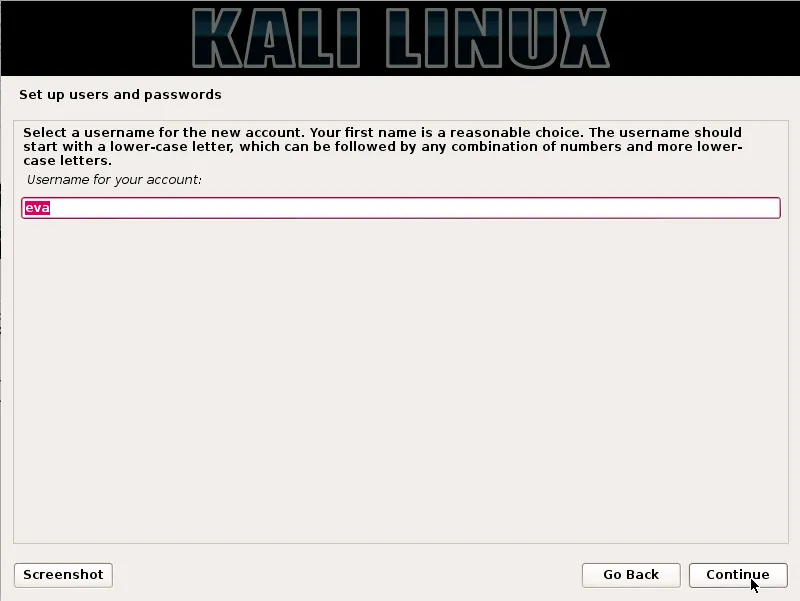
Pasul 8: Configurați ceasul
Apoi, ne vom seta fusul orar în acest pas.
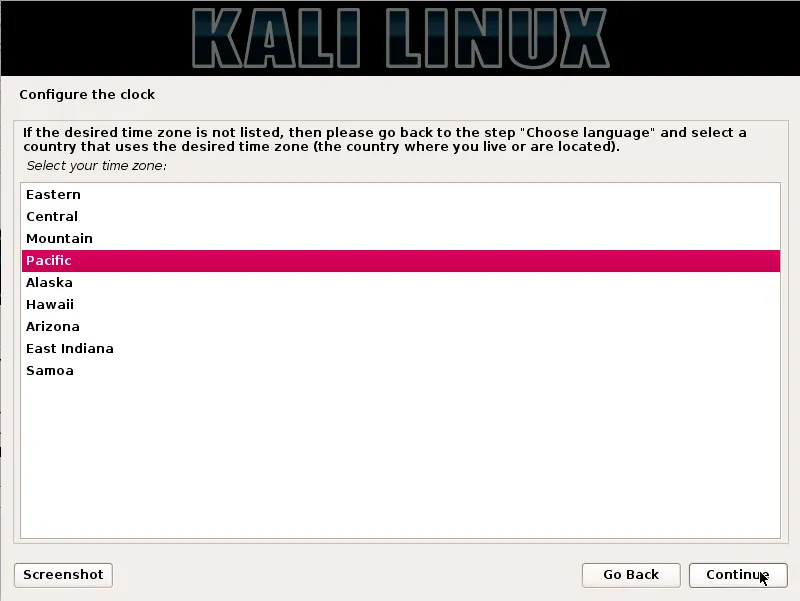
Pasul 9: Metoda de partiționare
În acest pas, instalatorul va examina și analiza discurile noastre și ne va oferi patru opțiuni, așa cum se arată în imaginea de mai jos.
De exemplu, vom folosi întregul disc, de aceea vom alege prima opțiune.
A doua și a treia opțiune ne vor solicita configurarea LVM (manager de volum logic), iar a patra opțiune, Manuală, poate fi utilizată de utilizatori experimentați pentru distribuirea manuală, oferindu-le opțiuni de configurare mai granulare.
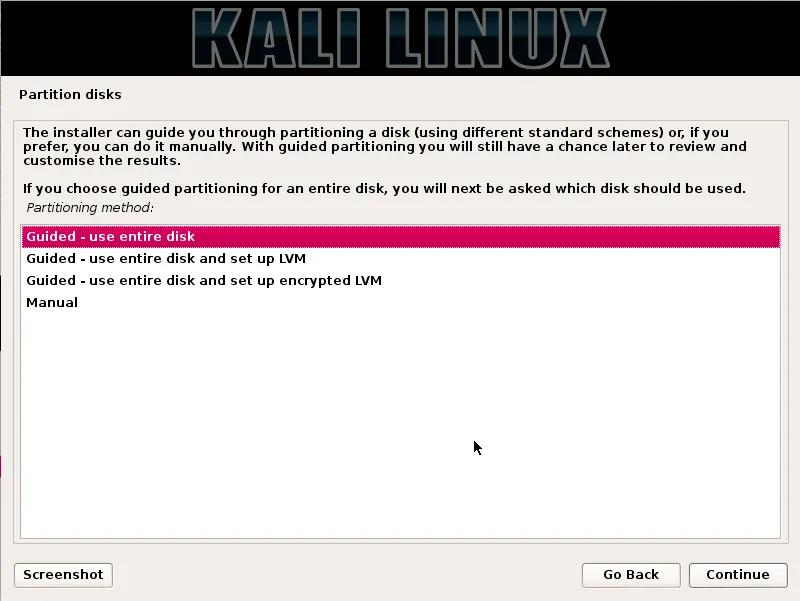
Pasul 10: Discuri de partiție
După selectarea metodei noastre de partiționare, trebuie să selectăm discul care va fi partiționat.
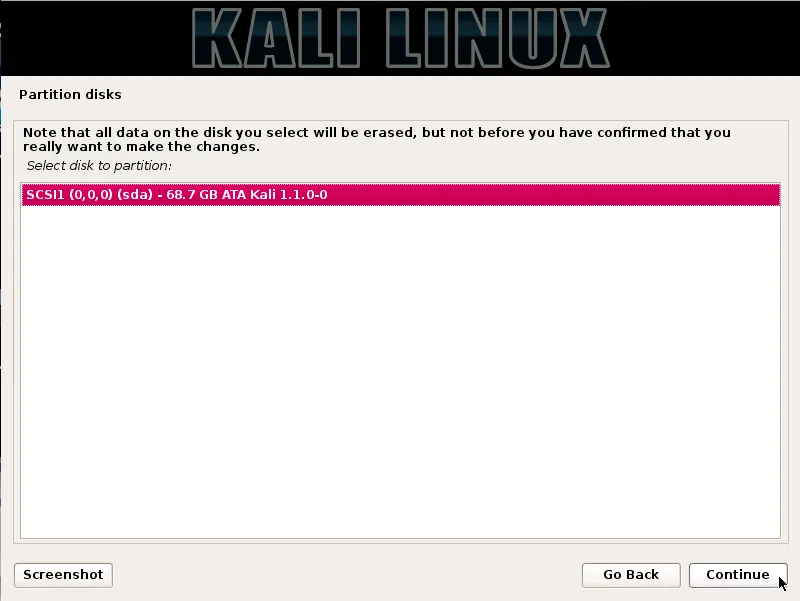
Pasul 11: Schema de partiționare
Pe baza nevoilor noastre, putem păstra toate directoarele într-un singur disc sau putem alege să avem partiții distincte pentru directoare. Dacă nu suntem siguri de opțiuni, este mai sigur să mergeți cu opțiunea „Toate fișierele dintr-o partiție”.
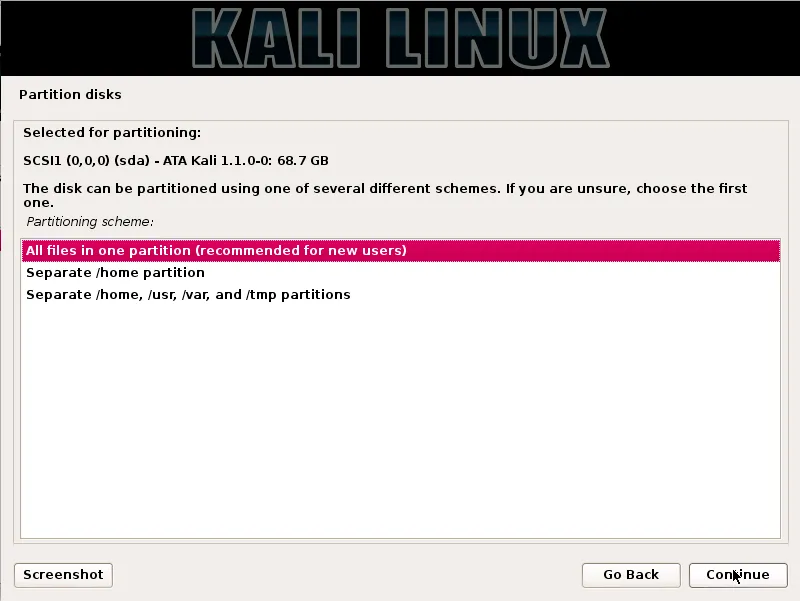
Pasul 12: Revizuirea modificărilor
Aceasta este pagina de recenzie, unde putem analiza opțiunile pe care le-am selectat și putem verifica pentru ultima dată dacă toate modificările noastre de configurare sunt corecte, deoarece odată apăsat pe Continuare, instalatorul va funcționa și vor fi făcute modificări ireversibile. Aici vom avea aproape finalizarea instalării noastre, deoarece sunt făcuți pașii majori.
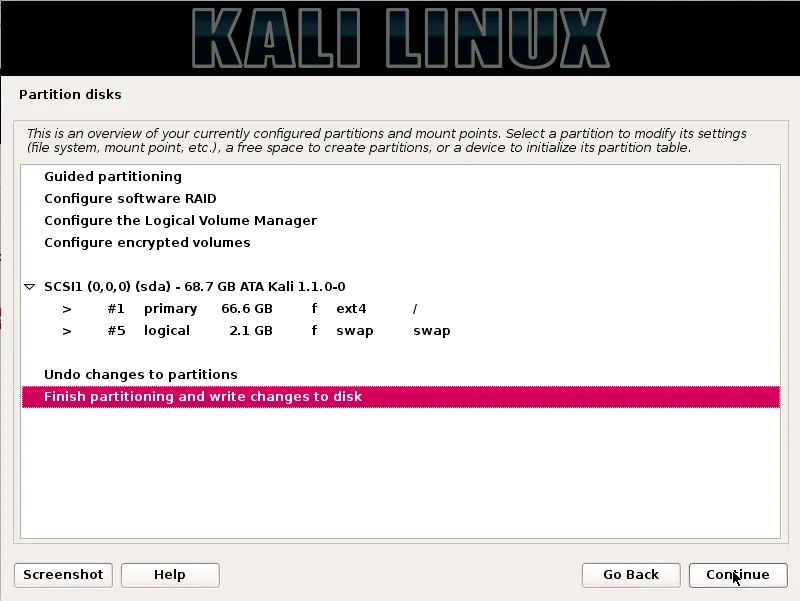
Pasul 13: Configurați Managerul de pachete
În acest pas, vom configura oglinzile de rețea și va trebui să introducem informații proxy, dacă este cazul, după caz.
NOTĂ: Alegerea nr pe acest ecran, nu ne va permite să instalăm pachete din depozitele Kali

Pasul 14: Instalați GRUB
În acest pas, ni se va solicita instalarea GRUB.
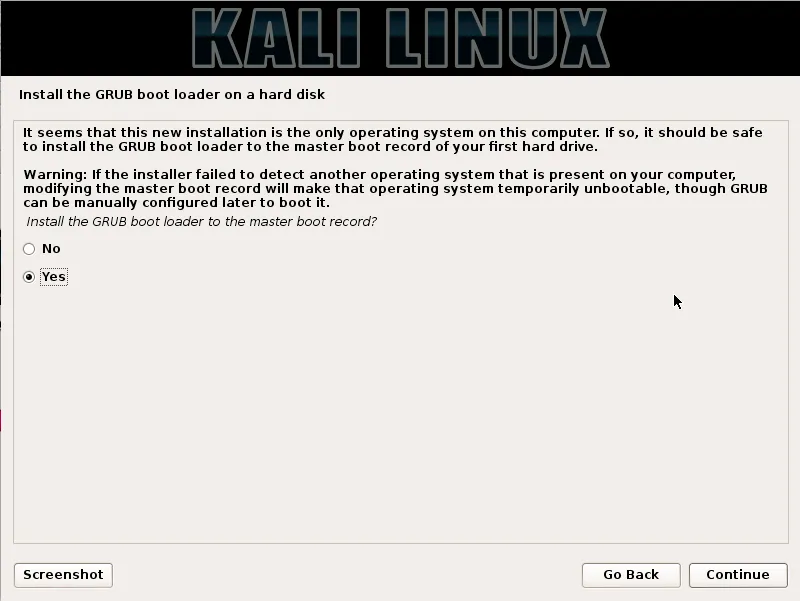
Pasul 15: instalarea Kali
În cele din urmă, am finalizat instalarea Kali. Faceți clic pe butonul Continuare pentru a reporni sistemul în instalarea Kali.
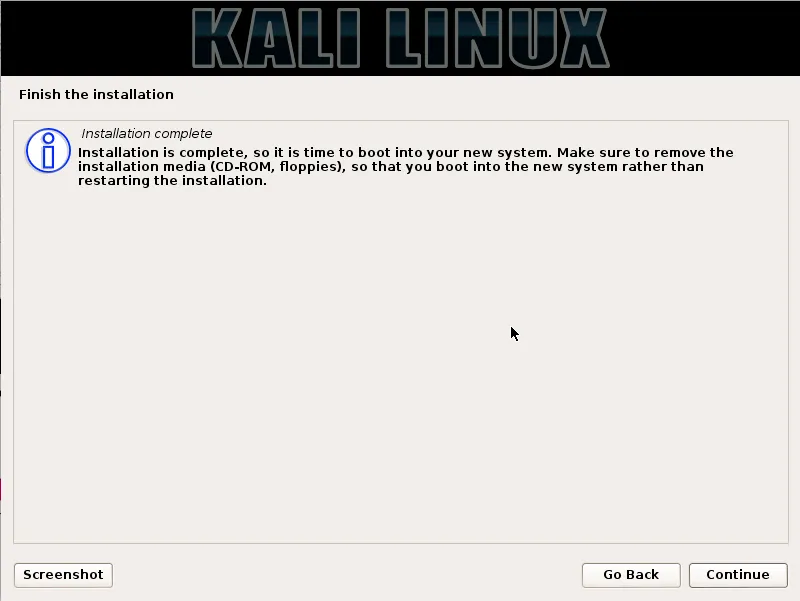
Acum că am reușit să instalăm Kali Linux, este timpul să ne așezăm și să ne bucurăm de noua noastră distribuție! Forumul utilizatorului poate fi folosit întotdeauna pentru a obține mai mult ajutor în timpul și post-instalarea.
Articole recomandate
Acesta a fost un ghid despre cum se instalează Kali Linux. Aici am discutat Pașii pentru instalarea Kali Linux și Procedura Kali Linux. De asemenea, puteți consulta următoarele articole pentru a afla mai multe -
- Cum se instalează Bugzilla
- Instalarea pas cu pas a Magento?
- Pași pentru instalarea Fedora?
- Cum se instalează Drupal 8?
- Obțineți adresa IP în PHP
- Ghid pentru cei mai mulți operatori Linux
- Caracteristici diferite ale versiunilor Magento